Photoshop cs怎么打出R商标?很多朋友并不是很清楚,其实方法很简单的,下面小编就为大家详细介绍PS打出R商标方法,不会的朋友快快来学习吧
Photoshop cs怎么打出R商标?下面小编就为大家详细介绍PS打出R商标方法,不会的朋友快快来学习吧!
方法/步骤
第一步打开PS,笨蛋都知道怎么弄~
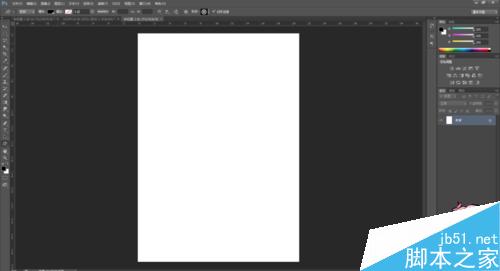
第二步选择自定义形状工具
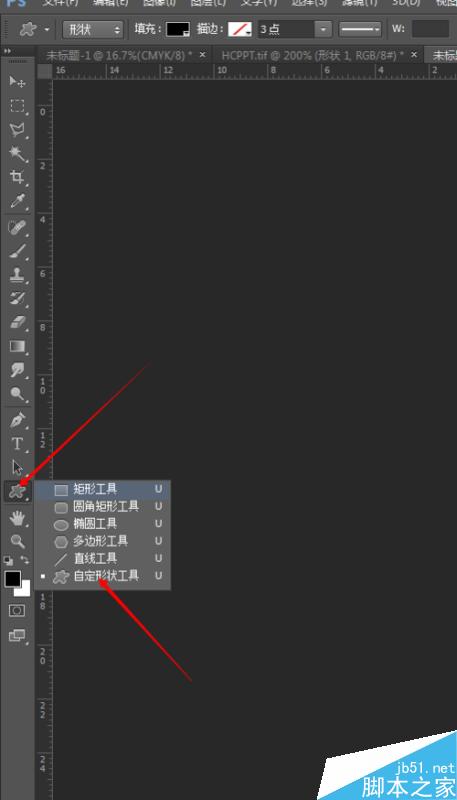
第三部找到图上的这个形状选择
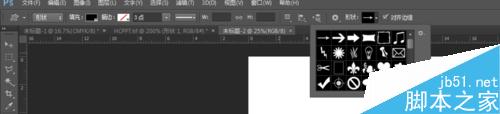
第四步下翻找我们要的R商标~
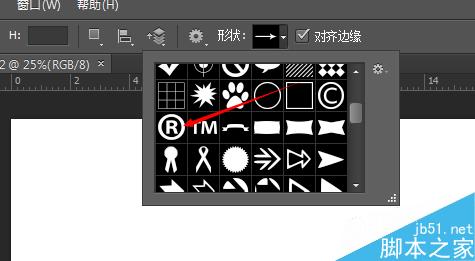
第五步选择后在任意空白的地方按住【SHIFT】鼠标拉出所需的大小就算完成啦~
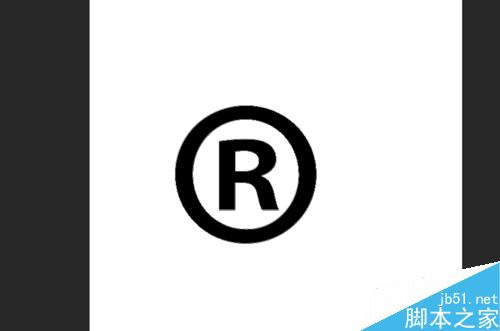
这里是最萌最潇洒的Neko Sakuya~为你带来的教程喵~很简单吧~
以上就是PS打出R商标方法介绍,大家学会了吗?希望能对大家有所帮助!




